-

-
概念画板app安卓版下载安装(Concepts)
- 大小:264.9M
- 时间:2025-12-23 15:06
- 性质:免费
- 版本:v2025.12.7


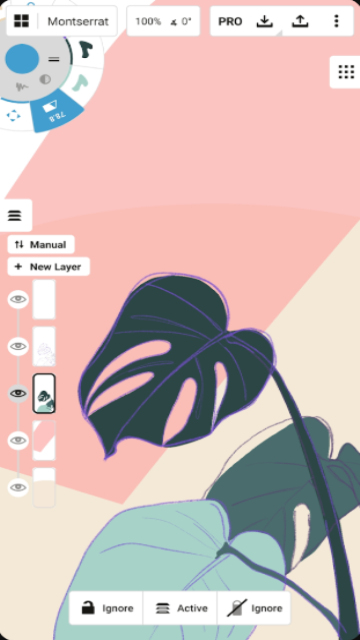
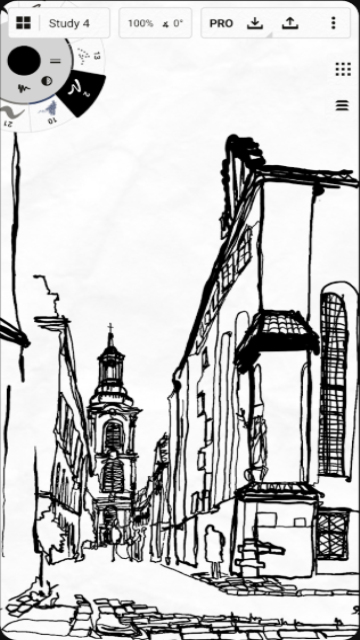
概念画板是一个绘图应用程序,使完成一个想法或开始绘图变得容易。您可以从头开始绘制,也可以基于使用应用程序功能添加的参考进行绘制。同时,颜色和画笔的数量是完全多样的,需要用户花时间去学习。
一、界面与基础操作
1. 启动与新建画布
打开应用 → 点击左上角 "+"或底部"新建" 按钮
选择 "新绘图"(空白画布) 或"导入"(以图片为底图)
2. 主界面概览
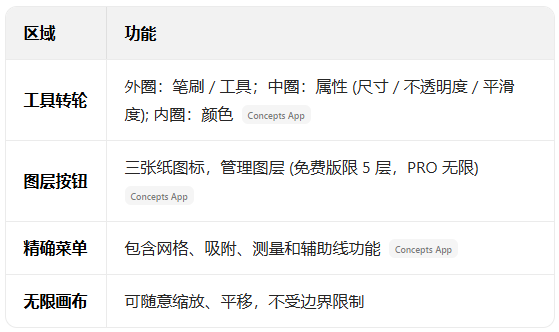
3. 基本操作手势
缩放: 捏合缩小,张开放大
平移: 单指拖动画布
旋转: 双指旋转 (需先按 R 键激活)
菜单调整: 长按菜单拖动位置;向外滑动隐藏;向内滑动展开
二、画笔与工具使用
1. 选择与设置画笔
点击工具转轮外圈选择画笔 (铅笔 / 钢笔 / 马克笔等)
再次点击该工具进入笔刷菜单,选择不同笔刷样式
调整属性:
尺寸: 空心圆图标,滑动或点击预设值
不透明度: 分割圆图标 (100% 实色,0% 透明)
平滑度: 波浪圆图标 (0% 原始,50% 平滑,100% 直线)
2. 实用工具详解
① 选取工具(套索 / 点选):
选中内容后可移动、复制、缩放 (双指操作)
长按选区可拖动到新图层
② 微移工具:
点击线条局部拖动修改细节;或靠近线条 "推动" 它
选线后调整整体平滑度 (100% 可徒手画直线)
③ 填充工具:
点击填充区域起点,会自动填充闭合空间
填充后可调整图层顺序 (如置于描线下方)
④ 形状辅助线:
点击 "辅助线"→选择形状 (矩形 / 椭圆等)
拖动控点调整大小;双击中心点还原标准形状
用画笔沿辅助线描画,松开后自动生成精准图形
三、图层高级应用
1. 图层基础操作
点击图层图标 (三张纸) 展开图层菜单
创建: 点击 "+" 新建图层
选择: 点击图层激活;按住拖动改变顺序
显示 / 隐藏: 点击眼睛图标
锁定: 防止误操作
2. 智能分层模式
自动分层(默认): 同类型工具画在同一图层 (钢笔在 "钢笔层", 铅笔在 "铅笔层")
手动分层: 可在任意图层使用任意工具,自由控制内容
切换方式:点击图层菜单顶部 "分层方法 | 自动" 按钮
3. 绘画工作流建议
草图: 新建图层,用铅笔粗略构图
线稿: 新建图层,用钢笔描边 (完成后隐藏草图)
上色: 在描边图层下新建图层,用填充 / 画笔上色
细节: 新建图层添加高光 / 阴影等
四、进阶技巧
1. 透视与构图
设置透视网格:
打开精确菜单→网格→选择 1 点 / 2 点 / 3 点透视
调整透视点位置,开始在网格上绘制
2. 高效绘图技巧
形状识别: 随意画出近似形状,停顿 1-2 秒自动转为标准图形
快速复制: 选中对象→点击复制图标→拖动到新位置 (配合吸附更精准)
镜像 / 翻转: 选中→点击相应按钮,适合对称图形
3. 自定义设置
快捷键:
Windows: S (缩放)、R (旋转)、空格 (平移)、L (新建图层)
iPad: 双指捏合缩放,三指平移
五、导出与分享作品
1. 设置导出区域
画板功能:
进入设置→工作空间→画板尺寸,选择预设或自定义尺寸
长按画板边框 (变红) 拖动调整位置
选中文稿→调整大小适应画板
2. 导出操作
点击右上角分享按钮 (向上箭头)
选择格式 (PNG/JPG/SVG/PSD 等)
选择区域 (屏幕内容 / 整幅画 / 自定义画板)
选择背景 (透明 / 纸张颜色 / 含网格)
点击 "导出"→选择保存位置或直接分享
六、实用绘画流程示例
绘制简单插画
准备工作:
新建画布→设置适当画板尺寸
开启网格辅助构图
草图阶段:
选择铅笔 (低 opacity)
在图层 1 上粗略勾勒主体轮廓
细化线稿:
新建图层 2→选择钢笔
降低图层 1 opacity (约 50%)
沿草图仔细描边
完成后隐藏图层 1
上色:
新建图层 3→置于图层 2 下方
选择填充工具→取色→填充区域
可添加多个颜色图层丰富画面
细节与效果:
新建图层 4→添加高光 / 阴影 / 纹理
使用微移工具优化线条
导出分享:
设置画板→导出为 PNG (透明背景用于网络) 或 PDF (打印)
概念画板橡皮擦主要有两个位置可找到:
1. 工具轮 (推荐)
位置:进入画布后,左上角的圆形工具转盘
查找方法:直接滑动工具轮,寻找 ** 名称为 "橡皮擦" 或编号为 "30"** 的画笔图标
使用:点击即可选中,开始擦除画布内容
2. 画笔菜单 (查看所有橡皮擦类型)
位置:在工具轮上点击已选中的工具或双击未选中的工具,打开画笔菜单
操作:在菜单中找到 "橡皮擦" 分类,选择需要的橡皮擦类型添加到工具轮
画布导航
您的画布是无限大的,以便四处移动画布。使用两只手指可以缩放、平移和旋转画布。如果您使用Apple Pencil,就可以在设置中设定单独的手指动作,比如使用Apple Pencil同时一只手指平移画布。

重新布局工作空间
画布上所有的菜单都可以重新布局。长按后会弹出可移动位置地图,选择一个位置后松手即可。
如果您想要移动工具转轮,请确保长按工具转轮外圈的工具。
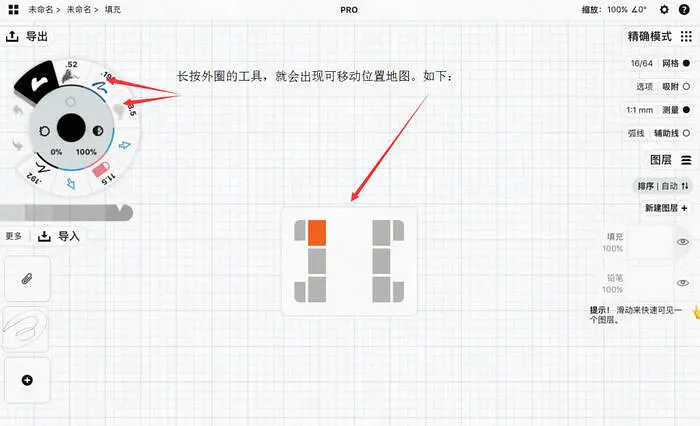
如果移动到左右两侧,会显示为经典的工具列形式。
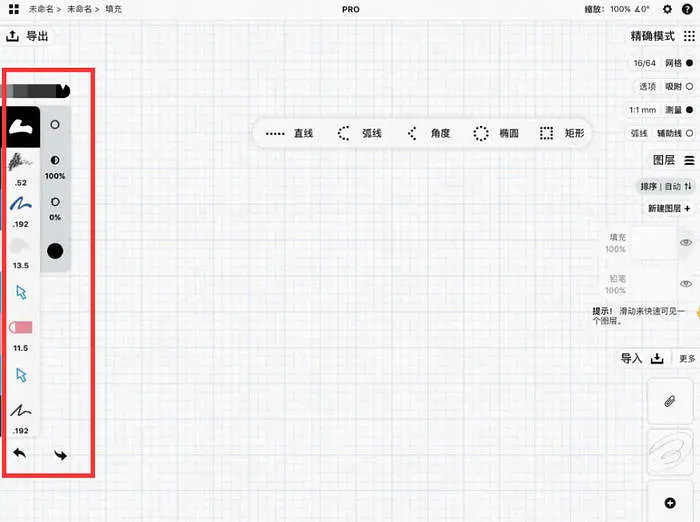
您也可以通过向屏幕外侧滑动来缩小菜单,再次向外滑动可隐藏。
如果觉得工具转轮太小看不清或者太大占用画布空间,使用两只手指在转轮上面捏合或者扩散调整转轮大小。
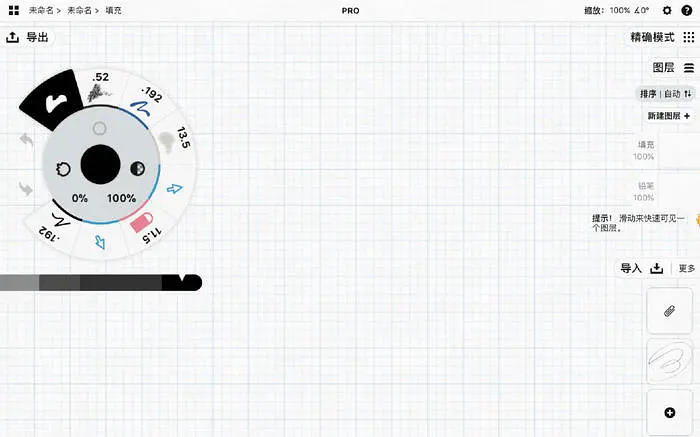
调色板&混色
美丽的颜色能让作品更加生灵活现。我们的默认色轮由COPIC(行业标准)提供,取色吸管可帮助您从图片或其他资源中抓取所需颜色。
您可以在工具设置页面的颜色栏创建自定义调色板。点击当前激活的工具(比如钢笔),然后点击该页面的“颜色”下的当前颜色,在出现的色轮中选择所需颜色,然后添加至自建调色板内。

在“我的调色板”下,试着点击选择或取消选择调色板,让它们在画布上显示。选中的调色板会有黑色的边框。

左右滑动激活的调色板颜色选择心仪的颜色。

试着使用手指在当前颜色下方的RGB/HSB色值上滑动更改颜色,或输入已知的色值。

当您有了心仪的颜色,将该颜色从色轮拖到调色板内。每个调色板内可容纳最多8种颜色。
颜色吸管
如果您想要从画布或参考图片上取用颜色,可以使用颜色吸管。打开色轮,色轮靠近中心的位置有一个滴管状工具,就是颜色吸管。也可通过在画布上长按,这时会显示选择工具(套索/元素选择器)或颜色吸管,点击可切换。
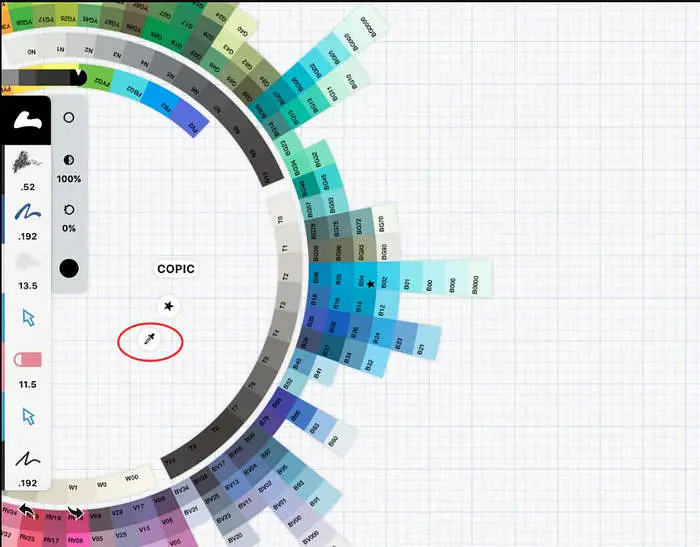
选取
概念画板独特之处是所画每笔其实都是数据点,我们称之为矢量。我们可通过几种办法来选取并操控这些线条。
长按屏幕,使用元素选择器来选中内容,适用于线条、线条组、图像、文本,甚至是橡皮擦笔画。可通过选中后用另一只手指在屏幕上点击来实现同时选中多个内容(从选取内容中删除或者添加)的最终目的。
您也可以使用套索工具来套索多个元素,或者使用颜色吸管快速抓取屏幕上的颜色。套索—元素选择器—颜色吸管这三种功能可通过在画布底部长按打开切换。试过几次之后就习惯成自然了。
调整内容
一旦有选中内容,试着两只手指扩开或者捏合来放大或缩小内容,或通过旋转动作来旋转内容。也可以拉动单个控制点,拖到某个方向来拉伸内容。如果先点击某个控制点(这个控制点会变成实心),拉动这个控制点就可以扭曲该内容。点击两个控制点(变为实心)后拉动一个或两个控制点,可以实现倾斜或扭曲的透视效果。都是通过手指控制的。
您也可以改变选中内容的线宽、颜色、平滑度等。在选中某个内容的同时点击工具转轮上的工具,就会更改选中内容的工具类型(比如原先内容由钢笔所画,选中这部分内容,然后点击马克笔,原先的钢笔内容就会变为马克笔内容),也可以调整线宽或者不透明度。.
选取弹出菜单对于操控选中内容非常有帮助。您可以实现复制后粘贴到剪贴板、完全删除、过滤选择内容或限制延伸旋转等功能。
图层
图层功能是一个让您整理绘图或达到特定效果的好方法。下面是一些您应该知道的关于图层的知识:
1)图层基本上是无限的。笔画如数据一般储存在概念画板中,不受纹理大小的以像素为基础的应用程序。
2)图层可以按照自动(工具)或手动方式排序。可以切换排序方式。自动模式下您所画内容会自动归类到其所使用的工具图层下,如果使用的橡皮擦,图层会停留在最后使用过的笔刷图层。
3)您可以通过可见模式实现在特定图层进行操作。通过点击眼睛图标后仅保留所需图层的眼睛图标,或直接双击需要操作的图层,都可调出可见模式。在您绘图内容较多需要在特定图层内操作情况下,可使用可见模式来实现。
素材库
有些作品是自由探索,另外一些却是需要结构来组成。如果您需要多次使用某个内容,将之作为素材是一个极好的选择。
素材就是将一组线条拖入导入面板来循环使用。我们素材库已收纳了大量的素材供您使用,其中包含创作常用的图形、娱乐、学习等素材。进入素材库(点击导入的“更多”)的“我的素材”,然后点击“新建”,会回到画布上,可以通过选中任意内容后拖到素材位置的加号上,即可完成自建素材。注册账户后设备间会同步这些素材。
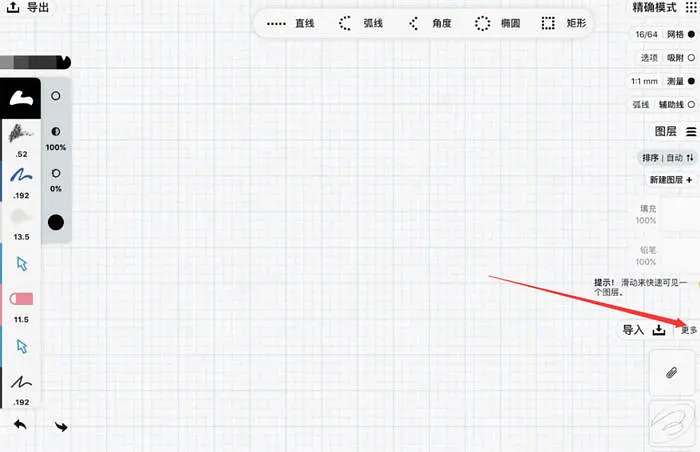
精确工具
概念画板是为搭建现实世界与数码世界而设计。所以除了笔刷,还需要有空间感和比例。
您可以在精确菜单和设置面板内切换这些功能,有网格、测量、比例、吸附和辅助线。

提示!我们有多种画直线的方法,比如将笔刷的平滑度设置为100%,或者使用基础图形素材包内的直线。
设置比例
概念画板默认为和现实世界一样的尺寸。如果画了5cm的线条,那么在现实世界也是5cm,这是1:1比例。如果绘制建筑或景观图,可能会需要1:50的比例,可前往概念画板设置内设定合适的比例。
可以点击右上角“?”旁边的齿轮图标(设置)或者箭头所指的测量等进入设置页面设置比例。
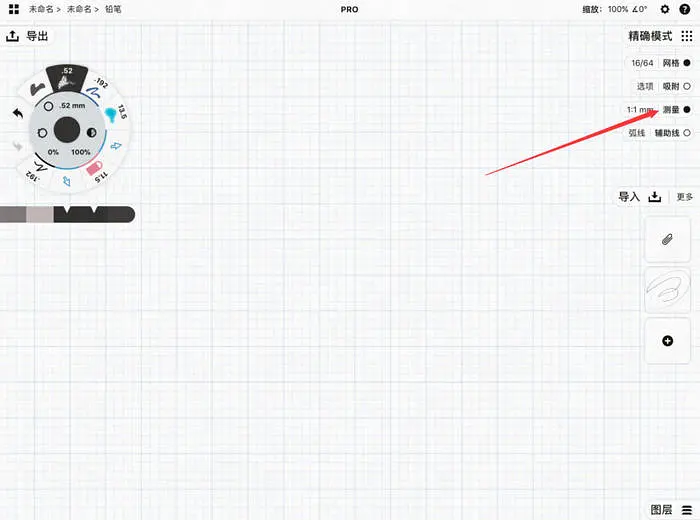
导入一张照片
当您想要导入一张图片,然后从中提取颜色。该项功能需要将图片导入到画布上。
在iOS11系统可以使用拖拽功能。比如在Safari中长按一幅图片,然后使用另一只手指从屏幕底部向上滑动的菜单栏找到概念画板,点击概念画板,然后将图片扔进去。
或者点击导入菜单的“更多”。导入栏中有大家很熟悉的导入方式,包括设备的相册、iCloud和拍照导入等。会显示近期导入过的内容。
导出画作
我们喜欢将概念画板看为新一代科技技术,拥有数字科技提供的自由与传统风格,并兼具强大的功能和灵活度。在导出菜单中可以找到SVG/DXF/PDF等导出格式。流程最后,您可以选择常用的软件,将图片分享到这些位置。
资源分享
在概念画板5.0中,我们为大家介绍新的资源共享功能:可以分享您的自建素材包和自建调色板给同项目同事等。
长按自建的素材包或者自建的调色板,点击“分享”选项,将它们分享给其他人。您可以将分享链接粘贴/复制后发给其他人。
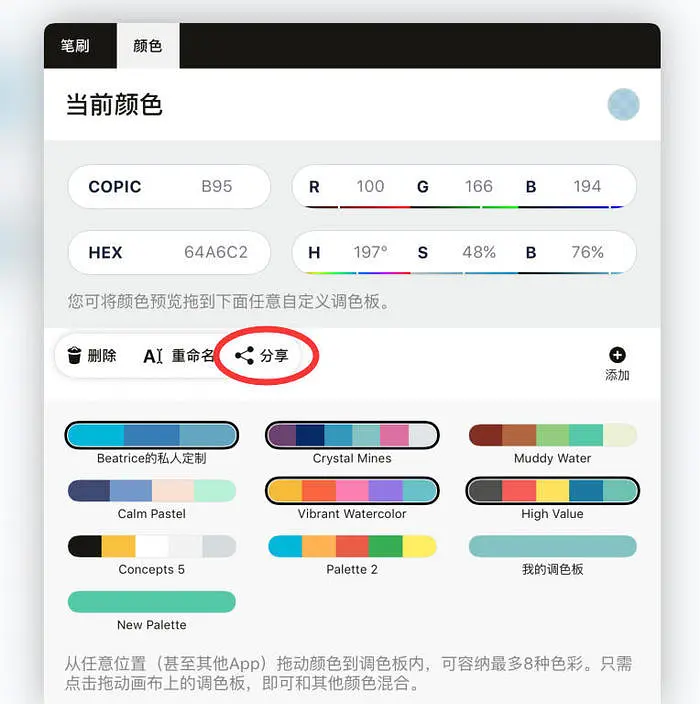
当他们打开链接后,会收到是否需要订阅素材包。您对已分享的素材包所做的任何更新都会自动在他们那一端也更新。更多细节请查看分享页面。
账户 & 同步
5.0版本添加了账户。免费注册后可设备间同步设置偏好、调色板、素材包和购买信息。iCloud同步画作功能即将来袭。您可在画廊中点击头像按钮注册账号。
选择多多
概念画板中有多个内购项目:Pro套装、自建素材功能、素材包、PDF导入/导出功能。您也可通过购买订阅全包服务解锁包含实时资源共享等所有功能。
2025.12.7 - Bug修复和改进
本次更新包含一些底层改动,提升了软件稳定性。
用户评论
最新更新

气球影视软件最新版v1.0.0
 视频软件 / 44.6M / 12-29
视频软件 / 44.6M / 12-29

卡卡动漫app正版下载安装最新版v1.0.0
 图书杂志 / 74.9M / 12-29
图书杂志 / 74.9M / 12-29

EVA AI虚拟恋人v3.121.0
 聊天通讯 / 54.7M / 12-29
聊天通讯 / 54.7M / 12-29

盐蛋俄罗斯浏览器最新版(yandex)v25.12.2.121
 网络应用 / 243.0M / 12-29
网络应用 / 243.0M / 12-29

央捷科斯游览器官方版(yandex)v25.12.2.121
 网络应用 / 243.0M / 12-29
网络应用 / 243.0M / 12-29

yandex俄罗斯引擎v25.12.2.121
 网络应用 / 240.6M / 12-29
网络应用 / 240.6M / 12-29
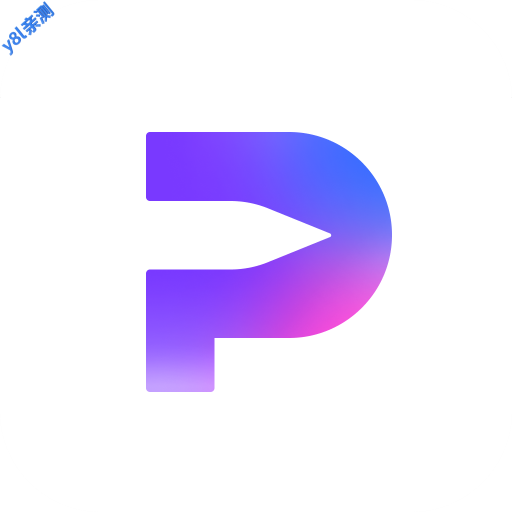
hipaint绘画软件下载v6.2.0
 学习教育 / 123.0M / 12-29
学习教育 / 123.0M / 12-29

soop国际版安卓版下载v8.18.5
 视频软件 / 153.1M / 12-29
视频软件 / 153.1M / 12-29

afreecatv官方下载app最新版2026(改名SOOP)v8.18.5
 视频软件 / 153.1M / 12-29
视频软件 / 153.1M / 12-29

淘宝海外版官方下载安装最新版(AliExpress)v8.148.12
 网络购物 / 34.8M / 12-29
网络购物 / 34.8M / 12-29
本类排行
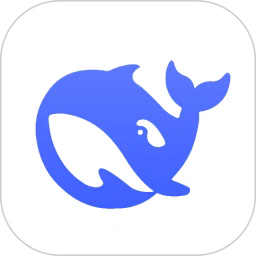
deepseek智能助手下载v1.6.0
 娱乐软件 / 12.6M / 12-26
娱乐软件 / 12.6M / 12-26

抖音国际版海外版下载(TikTok)v43.2.1
 视频软件 / 442.2M / 12-29
视频软件 / 442.2M / 12-29

豆包app下载安装新版本v11.6.1_11060140
 娱乐软件 / 132.8M / 12-26
娱乐软件 / 132.8M / 12-26

豚豚剧2026最新版本下载v1.0.1.9
 视频软件 / 69.7M / 10-09
视频软件 / 69.7M / 10-09

囧次元app正版下载免费版v1.5.8.0
 图书杂志 / 70.9M / 08-07
图书杂志 / 70.9M / 08-07

囧次元无广告版下载安装最新版2026v1.5.8.0
 图书杂志 / 36.5M / 09-22
图书杂志 / 36.5M / 09-22

omofun动漫下载最新版v1.1.53
 视频软件 / 121.5M / 12-24
视频软件 / 121.5M / 12-24

动漫共和国app免费下载最新版v1.0.0.7
 图书杂志 / 70.7M / 09-01
图书杂志 / 70.7M / 09-01

追番达人软件下载v5.1.0
 视频软件 / 45.1M / 12-05
视频软件 / 45.1M / 12-05

猪猪软件库app免费下载安装v3.0
 娱乐软件 / 6.3M / 10-31
娱乐软件 / 6.3M / 10-31
热门推荐
番喜视频追剧app官方最新版本v1.8.7
抖音国际版海外版下载(TikTok)v43.2.1
谷歌框架app下载安装最新版(Google Play 服务)v25.50.33 (260400-843755469)
scene官方下载最新版v9.1.5
抖音极速版正版官方下载红包软件v37.3.0_37300300
webtoon漫画中文版下载v3.8.2
阿里巴巴采购批发平台1688v11.88.2.0
今日头条极速版下载安装2026v15.1.0.0